Motion 使用手册
- 欢迎使用
- 词汇表
- 版权

Motion 中的滑块小组件
滑块小组件可让您选择快照之间的插值。当您拖移滑块时,受影响的参数会逐渐更改,在相邻快照的值之间跃立。分配给滑块的每个快照都使用不同的快照标记(位于滑块小组件下方的小阴影圆形)表示。
有关添加快照标记的信息,请参阅在 Motion 中创建和管理快照中的任务。
点按快照标记时会将滑块值设定为标记值,并启用此标记的快照进行编辑。将滑块设定为标记之间的值会使已绑定的参数值在周围快照值之间插值。
绑定检查器和层列表(位于滑块小组件旁边)中的激活复选框对该滑块的组合参数不起作用。
滑块小组件包含绑定检查器和小组件检查器中的以下控制:
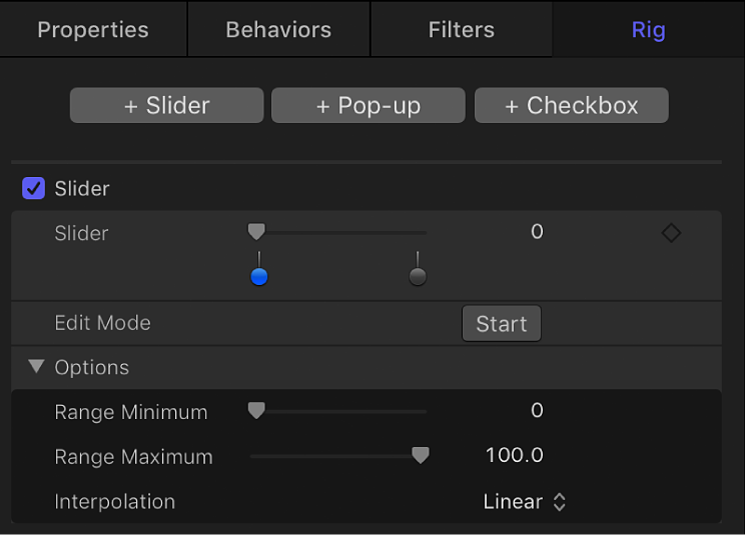
滑块:使用此小组件控制可在快照之间进行移动。滑块下方的快照标记表示已存储的快照。
快照标记:位于滑块下方的小(未加标签)阴影圆形表示存储的快照。连按滑块下方以添加快照标记。添加任意数量的快照标记。快照标记的工作原理与渐变中代表单种颜色的标记类似。若要了解在创建渐变时标记的使用方式,请参阅Motion 中的渐变编辑器控制。
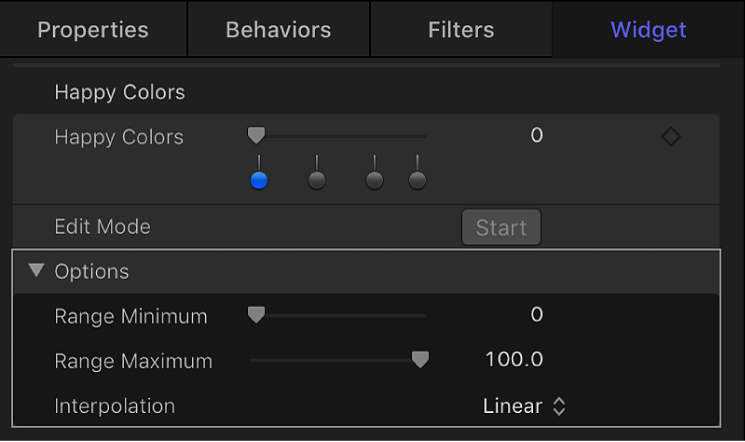
编辑模式:点按“开始”按钮可启用快照录制。有关录制快照的更多信息,请参阅 Motion 中的快照介绍。
【注】(使用“编辑模式”按钮或 Motion 中的快照介绍中介绍的方法)录制快照时,受影响的参数(在“检查器”中或通过画布中的屏幕控制修改的参数)将添加到小组件中。快照录制完毕后,适用于已修改参数的新控制将显示在小组件检查器中。这些参数是其他“检查器”面板中出现的相同参数的副本。由绑定控制的参数会在“检查器”参数行的右边显示一个特殊图标(操纵杆)。
最小范围:使用此参数(位于“选项”部分)可设定滑块小组件旁边显示的数值范围的下限。例如,如果要让滑块小组件包括从 0 到 11,请将“最小范围”设定为 0。
最大范围:使用此参数(位于“选项”部分)可设定滑块小组件旁边显示的数值范围的上限。例如,如果您想要将滑块小组件范围设为 0-11,请将“最大范围”设定为 11。如果您想要将滑块小组件范围设为 0-100,请将“最大范围”设定为 100。
【注】“最小范围”和“最大范围”对滑块小组件控制的实际参数值不起作用。“最小范围”和“最大范围”只是指定滑块小组件旁边显示的任意数字范围。
内插:使用此弹出式菜单(位于“选项”部分)可设定如何内插滑块中的值。插值适用于当前快照标记与下一个标记之间的滑块分段。您可以为每个滑块分段设定插值法。默认情况下,所有分段都设定为“线性”。共有三个菜单选项:
恒定:保持第一个快照的值,直到滑块达到下一个快照位置,参数才会改变。(这类似于使用弹出式菜单小组件来更改状态。)
线性:在状态之间创建简单插值。
减弱:创建平滑插值,效果朝较近的快照标记逐渐减弱。